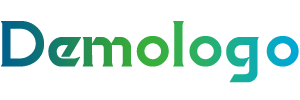在制作PPT时,为了突出重点、划分内容板块或者进行标注,添加划线是一种常用且有效的方式。下面将详细介绍添加划线的方法以及需要注意的事项。
首先来看看在不同软件中添加划线的方法。在Microsoft PowerPoint中,打开需要添加划线的PPT文档,点击菜单栏中的“插入”选项,在其下拉菜单里找到“形状”,选择“直线”工具。此时鼠标指针会变成十字形状,在幻灯片上按住鼠标左键拖动,即可绘制出一条直线。绘制完成后,还可以对直线进行格式设置,比如通过“绘图工具 - 格式”选项卡,调整直线的颜色、粗细、样式等。

如果使用的是WPS演示,同样先打开PPT文档,点击“插入”菜单,选择“形状”中的“直线”。在幻灯片上拖动鼠标绘制直线后,可在“绘图工具”的相关选项中对直线的属性进行修改,像线条颜色、宽度、虚实等。
除了手动绘制直线,还可以利用PPT中的自动对齐和分布功能来添加更规整的划线。比如想要添加等间距的多条横线或竖线,可以先绘制一条直线,然后复制粘贴,再使用“对齐”和“分布”命令来精确调整它们的位置。
在添加划线时,有一些方面需要特别注意。从视觉效果上来说,划线的颜色要与PPT的整体风格和背景相协调。如果背景颜色较深,那么划线可以选择明亮一些的颜色,如白色、黄色等;若背景颜色浅,深色的划线会更合适,像黑色、深灰色等。同时,划线的粗细也要适中,太细可能不明显,太粗则会显得过于突兀,影响整体美观。
从内容表达上,划线的使用要符合逻辑和目的。如果是用于划分不同的内容板块,那么划线的位置和长度要准确对应;如果是为了突出重点内容,划线的样式可以适当特别一些,比如使用虚线或者彩色线条。
下面通过表格来总结一下添加划线的要点:
要点 具体内容 软件操作 Microsoft PowerPoint和WPS演示都可通过“插入 - 形状 - 直线”来绘制,绘制后可在相关选项卡修改属性;还可利用自动对齐和分布功能添加规整划线。 视觉效果 颜色与PPT整体风格和背景协调,粗细适中。 内容表达 使用符合逻辑和目的,划分板块时位置和长度准确对应,突出重点时样式可特别。掌握正确的添加划线方法并注意相关事项,能够让PPT更加清晰、美观,有效地传达信息。